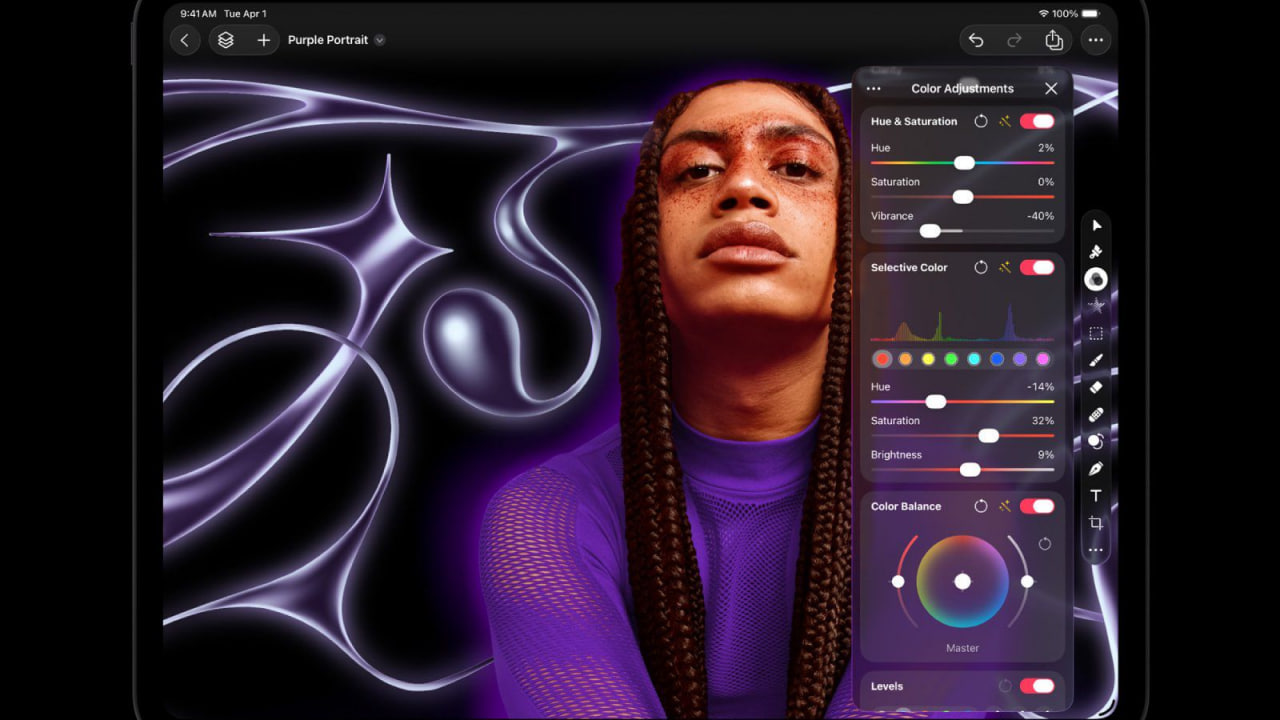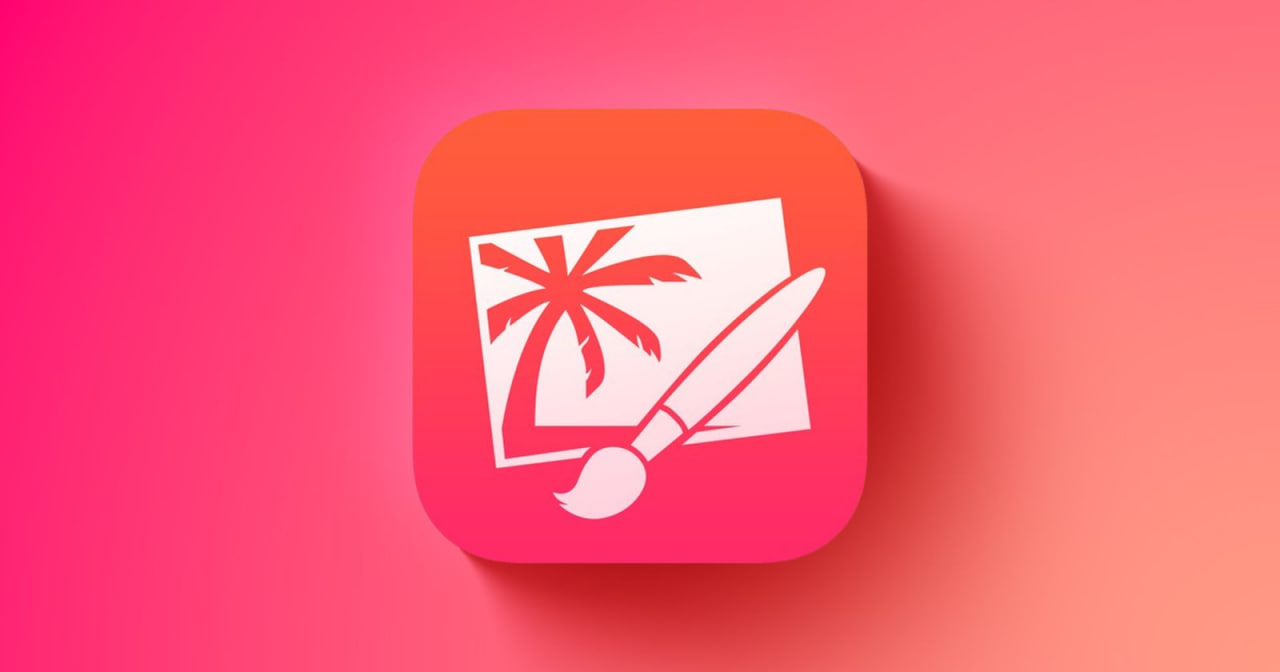JBL Flip 5 Teal (JBLFLIP5TEAL)
Гарантія:

Характеристики
Виробник:
JBL
Вага:
0.54 кг
Час роботи:
До 12 годин
Водонепроникність:
IPx7
Опис
JBL Flip 5

Рівень гучності ще вище
JBL Flip Essential 2 звучить просто неймовірно. Оригінальний драйвер та Original Pro Sound відтворюють яскравий об'ємний звук, який заповнює простір навколо і дозволяє насолоджуватися музикою з потужними басами та кристально-чистим звучанням у високому та середньому діапазонах.
Музика до 12 години без перерви
Нехай музика звучить, не зупиняючись, багато годин поспіль. Колонка працює на одному заряді до 12 годин, дозволяючи вам поринути в атмосферу свята. А компактний корпус допоможе взяти колонку із собою, куди б ви не прямували.


Компактний розмір та новий роз'єм
Зовнішний вид колонки лишився практично без змін, за виключенням місця розміщення кнопки bluetooh та зникнення резинової заглушки для прикриття роз'ємів. Flip 5 володіє 1 універсальним роз'ємом USB Type-C. Вага Flip 5 всього 540 грам (на 25 грам більше Flip 4) - пристрій поміщається в долоню, боковий карман рюкзака, тримач для плашки на велосипеді чи в автомобільну підставку для стакана.
JBL не боїться води
JBL Flip 5 не лише не боїться бризок – колонка захищена від води та вологи по стандарту IPX7, корпус повністю водозахищенний. З колонкою можна без побоювань веселитись адже міцний матеріал і прогумований корпус забезпечують надійний захист

Подібні товари

JBL Flip 5 Teal (JBLFLIP5TEAL)
Підтвердження по SMS
×Код відправлено на